その他/雑記
「可変グリッド」トップページβ(ベータ)版公開
先日「ねんどろいど風二頭身キャラクター」を制作すると投稿しておきながら、そっちのけで当サイトの構築に精を出しておりました。
少し前に巷で話題になった「可変タイプのグリッドデザイン」。今回はその可変グリッドを採用しトップページを制作いたしました。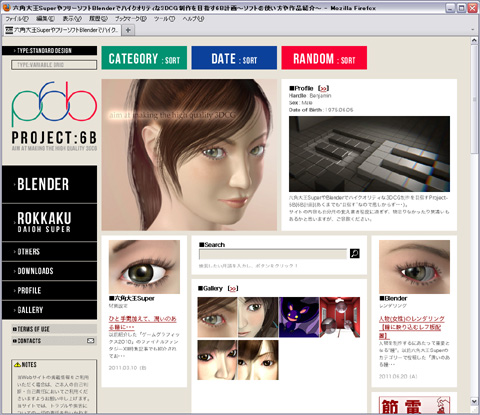
とはいうものの、不具合が多発しデバックにかなり時間を費やしました。しかもMac版ブラウザは全滅。結局、不具合を解消することはできませんでした。ということで既存のトップページは残し、β(ベータ)版として公開いたします。
一応、検証したブラウザは下記の通りです。
●Windows
Internet Explorer 6・・・△
Internet Explorer 7・・・〇
Internet Explorer 8・・・〇
Firefox 5.x・・・〇
Google Chrome 12.x・・・〇
●Macintosh
Safari 4.x・・・(限りなく×に近い)△
Firefox 3.x・・・×
「可変グリッド」トップページβ(ベータ)版はこちら
いずれMac版も完全対応させたいと思いますが・・・あまり自信はありません。とりあえず、放置しているねんどろいど風二頭身キャラクターの制作に戻りたいと思います。
その他/雑記
終作Webにて「効果的な節電方法&節電チェッカー」公開
3月11日に発生しました「東北地方太平洋沖地震」、明日の25日で2週間が経ちますが、まだまだ厳しい状況が続いています。 被災地におかれましては、一日も早く平常を取り戻し、穏やかな生活へと回復できる事を心よりお祈り申し上げます。
先日も投稿した通り、六角大王の販売元、株式会社 終作では、災害支援の一環として「節電/防災のイラスト・ポスター集」の無料配信、オリジナル節電/防災イラストの無料作成を行っています。
そして昨日の23日より新たに「めざせ停電回避!効果的な節電方法」、「節電の成果がすぐにわかる!節電チェッカー」を公開。特に、東京電力・東北電力管轄の地域の方々、節電に協力しましょう! まぁ、地球にも優しく、電気代の節約にもなりますし・・・。まだまだ寒い日が続きそうですので、くれぐれも無理をして体調を崩されないようにお気を付けください。
その他/雑記
節電にご協力を。2011東北地方太平洋沖地震
3月11日に発生しました「東北地方太平洋沖地震」に対しまして、被害にあわれた皆様に心よりお見舞い申し上げるとともに、犠牲になられた方々とご遺族の皆様に対し、深くお悔やみを申し上げます。
東北地方太平洋沖地震により現在、被災地では電力が不足しているそうです。特に、東京電力・東北電力管轄の地域の方々、節電に協力しましょう!
六角大王の販売元、株式会社 終作では、災害支援の一環として「節電/防災のイラスト・ポスター集」の無料配信、オリジナル節電/防災イラストの無料作成を行っています。
私のノートPCのバッテリーも残り僅かな為、当サイトの更新もしばらく休止させていただきます。
改めて被災地におかれましては、一日も早く平穏な生活に戻れますよう心よりお祈り申し上げます。
Yahoo!天気情報:地震・津波災害に関する情報
その他/Photoshop
人物(女性)ノーマル(法線)マップ作成〈顔面用〉〜完成
前回の「人物(女性)ノーマル(法線)マップ作成〈ベイキング〉」にてBlenderのレンダーベイキング機能を活用し、ノーマルマップ(法線マップ)を作成しましたが、今回は既に完成している[Col]カラーマップ用テクスチャを元に「NVIDIA Plug-ins for Adobe Photoshop」を使用しノーマルマップを作成、前回作成したものと合成し顔面用ノーマルマップを仕上げたいと思います。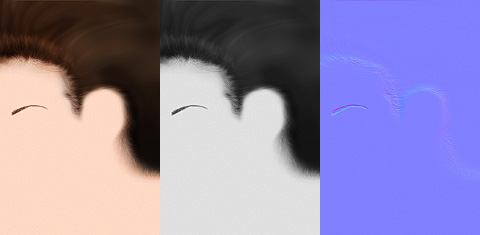
まずは、上記画像左側のように不要なパーツを削除します。髪の毛、眉毛、画像では分かり辛いですが毛穴を表現するノイズのみを残します。次に画像中央のようにカラー形式をグレースケール(白黒)に変換し再度RGBに戻します。後は、画像右側のように[フィルタ] > [NVIDIA Tools] > [NormalMapFilter]を選択しノーマルマップに変換します。その際の設定は「ノーマル(法線)マップとバンプマップの比較」をご参照ください。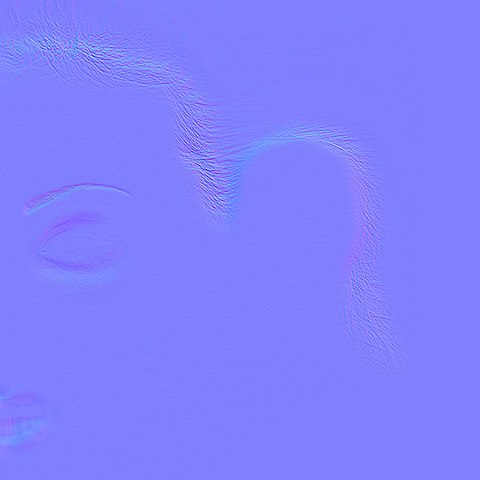
最終的に前回作成した「目の周り」と「口元」のノーマルマップと合成し完成です。実際にマッピングして確認したところ、眉毛部分と全体的に加えた毛穴(ノイズ)が強すぎたので、微調整を行いました。
こちらが完成したノーマルマップの適用見本です。この要領でボディのノーマルマップも作成していきたいと思います。
その他/Sculptris
人物(女性)ノーマル(法線)マップ作成〈スカルプトリス〉
「人物(女性)ノーマル(法線)マップ作成〈obj形式書出し〉」でwavefront obj形式へエクスポートしたモデルをスカルプトモデリングソフト「Sculptris Alpha 5」へインポートしモデリングを行います。モデリングと言ってもシワなどを加える程度ですが・・・。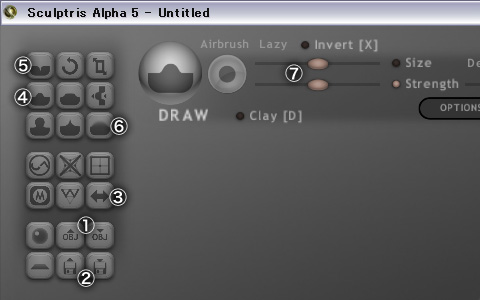
Sculptris Alpha 5は、おそらく直感的に操作が可能なので、操作方法を説明する程でもありませんが、とりあえず主要なツールをご紹介します。
①objのインポート(左)・エクスポート(右)
②ファイルを開く(左)・保存(右)
③左右対称モード
④ドロー(凹凸を加える)
⑤クリーズ(シワなどに使用)
⑥スムーズ(均す)
⑦ブラシのサイズ(上)・強弱(下)
ということで、私の場合は上記ツールで基本的に事足りております。
詳しい操作方法などは、「sculptrisマニュアル(外部サイト)」をご覧ください。不具合などの対処法も掲載されています。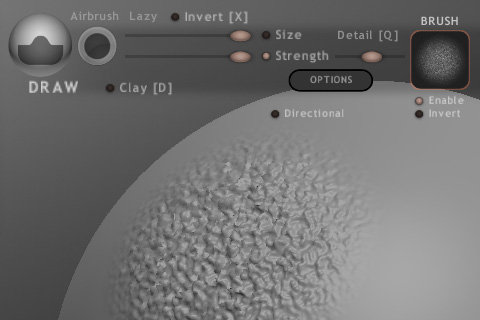
ブラシの形状を変更する事も可能で、プリセットとして数種類が用意されています。変更する方法は、[BRUSH]下部の小窓をクリックし「sculptris」フォルダ内「textures」フォルダから任意のものを選択。Photoshopなどで独自のブラシ形状を作成し使用する事も可能です。
この機能を使用する際は、通常のドローツールなどと異なり自動でポリゴンの細分化を行ってくれないので(たぶん・・・)、事前にある程度細分化する必要があります。
目の周り、口元の仕上がり見本です。目の下のホルモン袋にシワ・毛穴を加え、唇の縦ジワを加えた程度ですが、とりあえずこれで作業完了とします。wavefront obj形式へエクスポートし、Blenderへ戻します。その後、ノーマルマップのベイキングを行います。
> 人物(女性)ノーマル(法線)マップ作成〈ベイキング〉へ続く








































